win7怎么快速打开运行窗口 win7找不到运行窗口如何解决
教程之家
Win7
很多win7用户在打开程序时,经常会用到运行窗口,大家知道在电脑上怎么快速打开运行窗口吗?想必有很多的电脑新人不太清楚,下面小编为大家带来win7快速打开运行窗口的详细步骤教程,不太清楚的朋友可以查看下面的教程学习下。
win7怎么快速打开运行窗口
1、敲击"win+r"组合键,就可以打开运行窗口。
2、或者点击“开始菜单”,接着按顺序点击“所有程序”→“附件”→“运行”,也可以打开运行窗口。
win7找不到运行窗口如何解决
1、一般在开始菜单中的帮助和支持下面有显示运行窗口,如果没有的话,则说明没有进行设置。
2、鼠标右键点击任务栏空白处,选择“属性”。
3、接着点击“开始菜单”选项卡,点击“自定义”按钮。
4、一直滑倒底部,勾选“运行命令”就可以了。
5、最后在点击打开开始菜单,就能看到运行命令了。
以上便是‘win7怎么快速打开运行窗口 win7找不到运行窗口如何解决’的全部内容了,希望可以为大家带来帮助,如果你还想了解更多关于win7系统的使用技巧,可以进入教程之家网了解一下。

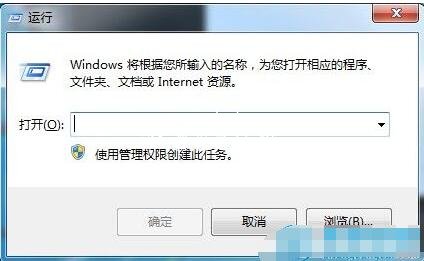

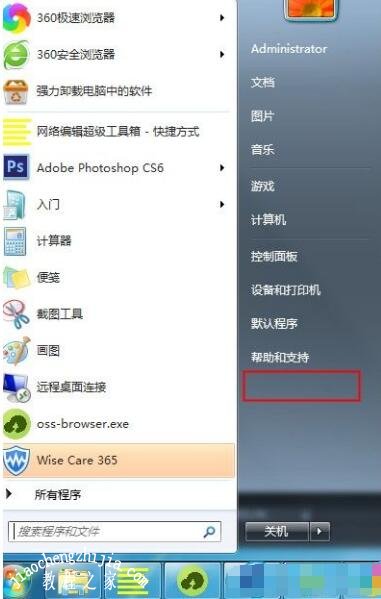

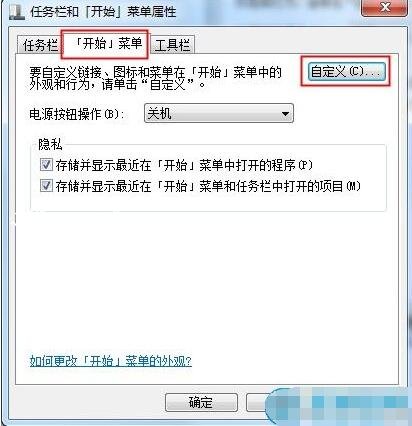
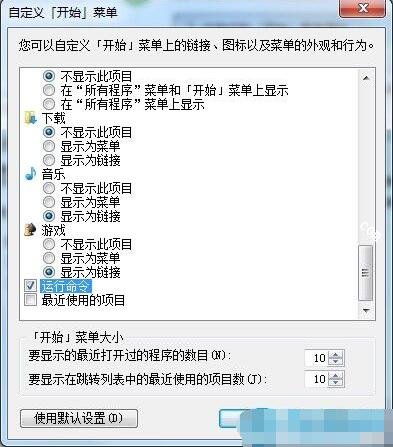
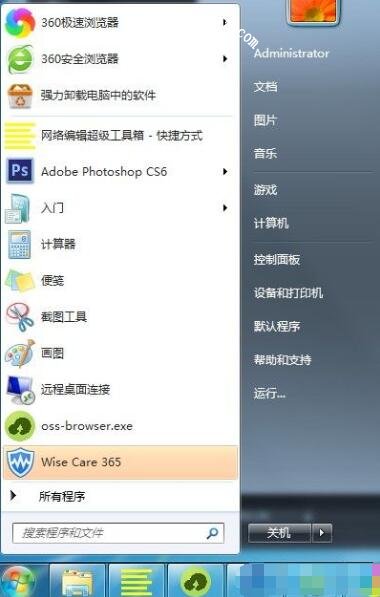
![笔记本安装win7系统步骤[多图]](https://img.jiaochengzhijia.com/uploadfile/2023/0330/20230330024507811.png@crop@160x90.png)
![如何给电脑重装系统win7[多图]](https://img.jiaochengzhijia.com/uploadfile/2023/0329/20230329223506146.png@crop@160x90.png)

![u盘安装win7系统教程图解[多图]](https://img.jiaochengzhijia.com/uploadfile/2023/0322/20230322061558376.png@crop@160x90.png)
![win7在线重装系统教程[多图]](https://img.jiaochengzhijia.com/uploadfile/2023/0322/20230322010628891.png@crop@160x90.png)

![台式电脑重装系统win7的详细教程[多图]](https://img.jiaochengzhijia.com/uploadfile/2023/0318/20230318083547131.png@crop@240x180.png)
![台式电脑怎么安装系统win7[多图]](https://img.jiaochengzhijia.com/uploadfile/2022/0402/20220402120624673.png@crop@240x180.png)
